
Nakon što ste godinama mogli upravljati svojim fotografijamapovezivanjem iOS uređaja s računalom, uključivanje iCloud Photo Library u iOS 8.3 promijenilo je stvari. Objavite iOS 8.3, više ne možete izbrisati slike sa svog uređaja kao nekada, ako vam je omogućena iCloud Photo Library. Čitajte dalje dok vam pokazujemo kako se vratiti upravljanju datotekama na način koji želite.
U čemu je problem?
ODNOSE: Sve što trebate znati o korištenju iCloud Drive i iCloud Photo Library
U verzijama za iOS koje vode do iOS-a 8.3, nikad nije bio problem povezati svoj iPhone, iPad ili drugi iOS uređaj s računalom, a zatim prenijeti i izbrisati fotografije i filmove iz mobilne pohrane uređaja, baš kao što biste to učinili s flash pogonom.
Uvođenje iCloud Photo Library u iOS-u 8.3 promijenila su dozvole za sve datoteke slika i filmova u iCloud direktoriju. Nakon promjene više niste mogli izbrisati fotografiju s uređaja dok je bila montirana kao izmjenjivi uređaj (mada je uvijek možete izbrisati pomoću aplikacije Foto na samom uređaju).
Ova promjena nije samo prekinula jednostavan činručno kuriranje fotografija iz udobnosti vašeg računala, ali je također poremetilo svaki tijek rada koji se oslanjao na uvoz i zatim brisanje medijskog sadržaja.
Sve dok je uređaj povezan s iCloud računom s omogućenim upravljanjem slikama, ne možete uklanjati datoteke ako to ne učinite na uređaju.
Što je rješenje?
Kao što ste vjerojatno pogodili, rješenje jeonemogući upravljanje iCloud slikom na bilo kojem iOS uređaju kojim želite ručno upravljati (ili upotrijebiti aplikaciju za upravljanje fotografijama treće strane). Ne morate potpuno onemogućiti iCloud (možete nastaviti koristiti iCloud za svoje kontakte, kalendar i druge funkcije), ali morate onemogućiti sve mogućnosti sigurnosne kopije i dijeljenja fotografija.
Zaista bismo željeli da postoji bolji načinovaj. Žao nam je što morate žrtvovati sigurnosnu kopiju i zgodno dijeljenje koji dolazi s upravljanjem fotografijama iCloud, ali u ovom vodiču nema načina da se uspostavi sustav dozvola pokrenut kada je omogućeno upravljanje iCloud fotografijama.
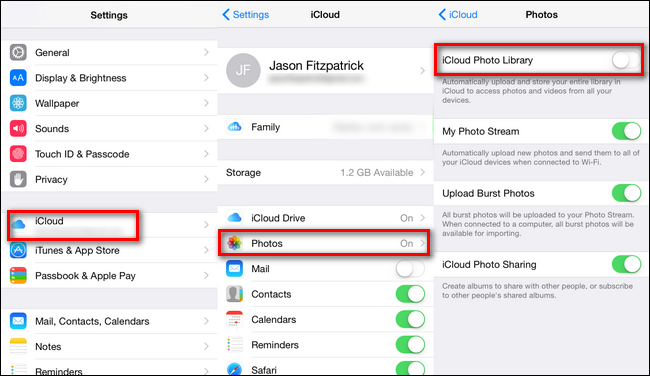
Kako biste onemogućili iCloud upravljanje fotografijama na vašem iOS-uidite na Postavke> iCloud> Fotografije, a zatim poništite opciju "iCloud Photo Library". Čudno je da ne morate onemogućiti "My Photo Stream", "Upload Burst Photos" ili "iCloud Photo Sharing" -samo "Knjižnica fotografija iCloud."
Nakon što prebacite gore navedene postavke, eto vambesplatno povezati uređaj s računalom i ručno upravljati fotografijama. Nije potrebno ponovno pokretanje iOS uređaja - promjena dopuštenja odvija se odmah nakon promjene postavki.
Imate goruće pitanje o vašem pogrešnom uređaju? Snimite nam svoje pitanje na ask@howtogeek.com i učinit ćemo sve da ga odgovorimo.








